7 - 加载图片
在上一步中,我们为应用添加了状态,使图像网格变得动态。
回顾我们的计划:
- 首先,我们为应用添加状态。
- 然后,我们将使用这些状态来加载真实的图片。
现在我们已经添加了状态,接下来将用它来加载真实图片并显示在网格中。
注意:如果你不想手动输入代码,可以在这里找到本步骤的完整代码:https://github.com/makepad/image_viewer/tree/main/step_7
你将学到的内容
在本步骤中,你将学到:
- 如何在应用启动时初始化状态。
- 如何从磁盘加载图片。
下载图片
由于我们接下来将展示真实的图片,首先我们需要一些图片资源。你可以选择使用你自己的图片,
或者下载我们在本教程中使用的图片压缩包:
导入类型
在接下来的代码中,我们将使用 Rust 标准库中的 Path 和 PathBuf 类型。在使用这些类型之前,我们需要先将它们导入。
请在 app.rs 文件顶部添加以下代码:
这将使我们可以在接下来的代码中使用 Path 和 PathBuf 类型。
更新 State 结构体
现在我们已经有了一些图片,让我们更新 State 结构体,用来存储图片路径的列表,而不只是图片数量。
请在 app.rs 中,将 State 结构体的定义替换为以下内容:
这段更新将原来的 num_images 字段替换为了 image_paths 字段,image_paths 是一个包含所有图片路径的列表。
更新 State 结构体的 Default 实现
我们还需要更新 State 结构体的 Default trait 实现,以反映结构体字段的更改。
请在 app.rs 中,将 Default trait 的实现替换为以下内容:
更新num_images 方法
最后,我们需要更新 State 结构体中的 num_images 方法。因为我们已经不再使用 num_images 字段,而是通过 image_paths 列表来表示图片数量。
请在 app.rs 中,将 num_images 方法替换为以下实现:
我们现在已经拥有加载真实图片所需的全部信息。
更新 App 结构体
在继续之前,我们需要对 App 结构体做一个小改动。
在 app.rs 文件中,将 App 结构体的定义替换为以下内容:
我们刚刚从 App 结构体中移除了 LiveHook trait 的派生。这是因为我们即将为 App 编写我们自己的 LiveHook trait 实现(我们马上会解释原因)。
增加辅助方法
为了让后续的代码更容易编写,我们将为 App 结构体添加一些辅助函数。
请将以下代码添加到 app.rs 文件中:
load_image_paths 方法的作用如下:
-
首先,它会清空
image_paths中已有的路径。 -
接着,它遍历给定路径目录中的所有条目:
-
对于每个条目:
- 它会检查该条目是否是一个文件。
- 如果不是文件,则跳过该条目。
- 否则,将该条目的路径添加到
image_paths中。
-
最后,它调用
self.ui.redraw(cx)来安排界面重绘。
这实际上用指定路径目录中所有文件的路径替换了 image_paths 中原有的路径。
错误处理
为了简化起见,我们没有在 load_image_paths 方法中添加任何错误处理。该方法可能会失败的情况包括:
- 给定的路径不存在。
- 给定的路径存在,但指向的不是目录文件。
- 我们没有权限读取该目录。
如果发生上述任何错误,我们的应用程序会直接崩溃(panic)。这对于教程来说是可以接受的,但在真实的应用中,我们需要更健壮的错误处理机制。
实现 LiveHook 特性
既然我们已经有了一个方法来加载指定目录下所有图片的路径,我们需要确保该方法在应用启动时被调用。
为此,我们可以使用 LiveHook 特性。回想一下,这个特性提供了几个可重写的方法,这些方法会在应用生命周期的不同阶段被调用。
在 app.rs 文件中,添加以下代码:
注意:请务必将
"path/to/your/images"替换为你自己的图片目录路径!
这段代码实现了 App 结构体的 LiveHook 特性。我们重写了其中的一个方法 after_new_from_doc。该方法会在应用被 live design 系统完全初始化之后,但在开始运行之前被调用。这使得它成为调用 load_image_paths 方法的理想时机。
更新绘制代码
最后一步是在每次绘制图像网格中的每个 Image 之前,使用状态中保存的图片路径列表重新加载对应的图片。为此,我们需要修改 ImageRow 结构体中 Widget 特性下的 draw_walk 方法的实现。
请将 ImageRow 上 Widget 特性的 draw_walk 方法实现替换为以下代码:
代码量比较多,但这里唯一新增的内容是以下几行:
这段代码的作用如下:
- 它从状态中获取当前行的第一个图片索引(
first_image_idx)。 - 计算当前图片的索引(
image_idx)。 - 使用当前图片索引获取对应的图片路径。
- 调用
item.image(..)获取当前图片对象的引用。 - 调用
image.load_image_file_by_path_async(...)异步地重新加载该图片。
最终效果是,每个 ImageItem 里的 Image 会在绘制之前被重新加载为对应的正确图片。图片加载是异步完成的,细节处理在后台自动完成。
注意:如果图片已经显示的是正确的图片,则不会重复加载。
检查到目前为止的进展
让我们检查一下目前的进展。
确保你当前位于你的包目录下,然后运行:
如果一切正常,你的屏幕上应该会弹出一个包含图片网格的窗口,这次显示的应该是真实的图片,而不是占位符图片:
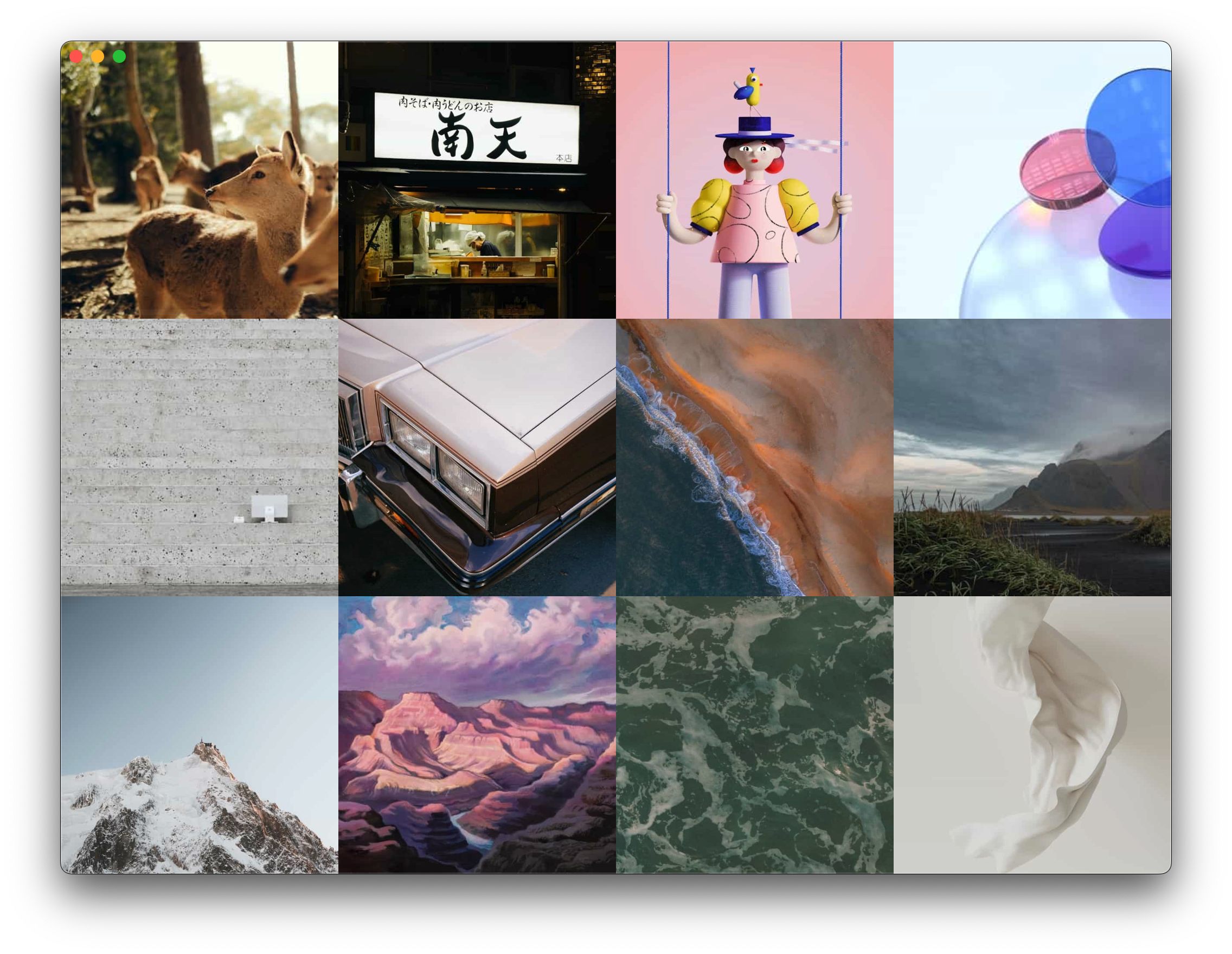
下一步
我们现在已经有了一个相当不错的图片网格实现。它能够显示真实的图片,并且根据图片数量动态调整行数和每行的图片数量。
我们暂时先保持图片网格不变。接下来的几个步骤中,我们将为应用构建一个幻灯片播放功能。